Excel是工作中经常会用到的,学习好Excel或许会让你升职加薪,下面整理了200个Excel教程GIF动图格式,详细的操作过程,一看就会。
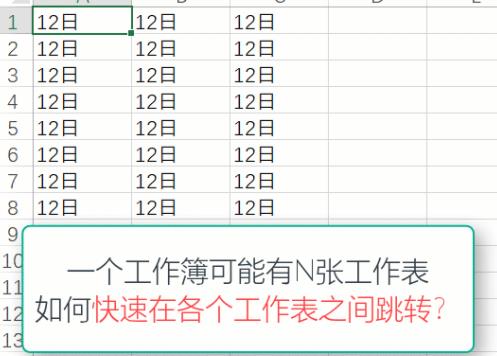
200个Excel教程GIF动图部分目录
001-工作表-工作表目录
002-工作表-美化工作表界面
003-工作表-设置自定义状态栏
004-工作表-冻结标题行
005-工作表-刷隔行填充颜色就是这么简单
006-工作表-一键美化表格
007-工作表-制作斜线表头
008-工作表-多表同时录入或修改数据
009-快捷键-快速选取单元格区域
010-快捷键-快速移动行列数据
011-快捷键-快速插入行列区域
012-快捷键-快速删除或隐藏单元格行列
013-快捷键-快速输入日期和时间
014-快捷键-后悔键Ctrl+Z
015-快捷键-行列快速求和
016-快捷键-批量填充空值
017-快捷键-两个必会的批量填写数据的快捷方式
018-快捷键-3秒核对两列数据是否一一对应相等
019-快捷键-有史以来最智能的快捷键Ctrl+E
020-单元格-快速取消合并单元格
021-单元格-使用剪贴板合并多个单元格数据到一个单元格
022-单元格-正确输入分数
023-单元格-使用F9键合并多个单元格数据到一个单元格
024-单元格-分散对齐使人名两端对齐
025-单元格-只在特定单元格区域显示背景色
026-单元格-在合并单元格内保留多单元格数据
027-单元格-一键对数据汇总、求和、求平均值等。
028-单元格-快速隐藏或显示单元格边框线
029-单元格-快速对包含公式单元格标注颜色
030-单元格-为合并单元格添加序列号
031-单元格-为合并单元格分类排序
032-单元格-将数据批量填充到合并单元格区域
033-单元格-使合并单元格保留值方便函数运算
034-单元格-快速输入带方框的对错号
035-单元格-单元格内快速换行
036-单元格格式-一秒日期变星期
037-单元格格式-快速给数据增加计量单位
038-单元格格式-数据以万元为单位显示
039-单元格格式-让手机号分段显示
040-单元格格式-使用剪贴板处理文本与数值之间快速转换
041-单元格格式-简码快速输入数据
042-单元格格式-隐藏指定区域内的数据
043-单元格格式-快速给数据增加货币单位
044-单元格格式-小写转大写
045-单元格格式-正确输入身份证号
046-单元格格式-快速将0显示为小横杠
047-单元格格式-将不同的成绩显示不同的颜色
048-单元格格式-借助自定义单元格格式快速将小于60分成绩替换为不及格
049-单元格格式-将不同的成绩显示不同颜色和个数的五角星
050-单元格格式-制作带涨跌箭头的销售数据
051-单元格格式-万元显示数据,并带两位小数
052-复制黏贴-将公式计算结果快速转换为数值
053-复制黏贴-快速将指定区域的数值增加或减少
054-复制黏贴-快速行列区域转置
055-复制黏贴-快速核对两表数据是否一致
056-复制黏贴-只复制粘贴心仪的表格格式
057-复制黏贴-两列数据合并为一列
058-复制黏贴-将数据区域转换为静态图片
059-复制黏贴-将数据区域转换为动态图片
060-复制黏贴-借助批注两列数据合并为一列
061-复制黏贴-选择性粘贴文本转数值
062-查找替换-在整个工作薄里查找某个值的存在
063-查找替换-精确的查找替换
064-查找替换-区分大小写的查找替换
065-查找替换-将整个工作薄的某个值替换为另一值
066-查找替换-换快速将小于60的成绩替换为不及格
067-查找替换-通配符问号?在查找替换中的应用
068-查找替换-通配符星号在查找替换中的应用(一)
069-查找替换-通配符星号在查找替换中的应用(二)
070-查找替换-借助查找替换快速舍弃数值的小数部分
071-查找替换-查找批注内容所在的单元格
072-查找替换-自定义格式下查找替换
073-查找替换-把星号快速替换清除
074-查找替换-借助查找替换快速计算文本算式
075-查找替换-借助查找替换实现多列转数据转一列
076-查找替换-使用查找替换处理不规范日期
077-查找替换-替换通配符
078-排序-右键快速排序
079-排序-多列排序
080-排序-按颜色排序
081-排序-按笔画进行排序
082-排序-横向排序
083-排序-自定义排序
084-排序-自定义排序
085-排序-快速使排序回到原始状态
086-筛选-筛选的快捷键
087-筛选-快速按指定值进行筛选
088-筛选-借用筛选对数据快速排序
089-筛选-多条件筛选
090-筛选-筛选及格人员名单成绩
091-筛选-快速筛选前五名学员名单
092-筛选-按日期进行多角度筛选数据
093-筛选-通配符在筛选中的应用
094-筛选-按颜色筛选快速查找重复值
095-分列-按指定间隔符拆分数据
096-分列-按固定位置分隔数据
097-分列-舍弃不需要的列
098-分列-分列后长数值不变形
099-分列-借助分列快速转换数据类型
100-分列-使用分列处理不规范日期
快捷生成大写数字
有时候需要生成大写数字,如果自己一个一个敲还是很烦的,其实EXCEL有这么个函数:

NUMBERSTRING这个函数简直是本地化的典范,中文专用,第2个参数可以取1、2、3,效果直接在图上演示了,就不凑字数了。
不过这个函数也有缺点:不支持小数。
如果有小数的话,函数会自动四舍五入取整,注意,会四舍五入。
一般情况下,我们的小数只有两位,可以用上图方式分别取出来,然后转成大写的伍和陆,后面自己手动接X角X分。
或者直接把小数部分弄成整数,然后中间自己加“点”,变成一二三四点五六。
具体方法还有很多,看实际需求再具体改函数。
写这点也是有感而发。一个是之前初入职场的时候手动写过这种函数,现在回头来看蠢死了。
另一个就是提醒大家四舍五入一定要注意。以前我开发ERP的时候,就和公司里的财务扯过蛋。
之前公司里的折扣都是2位数,后来扩展到3位数了,这时候问题出现:你要全程保持可见数值的精度,就得全程保留3位小数,这很好理解吧。
举个最简单的例子:0.995+0.005=1.000,如果只保留两位小数会出现什么问题呢?1.00+0.10=1.00或者1.10。为什么会或者?一个是后台相加的实际值,一个是前台已经四舍五入过一次之后的值相加。如果前面已经四舍五入过了,精度损失,这两个数不可能兼得呀。
而当时的财务却要求:不将2位精度改为3位精度,同时结果既满足后台实际值,又满足前台可见值,而且还只能有一个结果。这明显就不可能。说白了那个财务懒得一逼,啥也不想做罢了;而且也蠢得一逼,连EXCEL函数都不懂得改。
下载仅供下载体验和测试学习,不得商用和正当使用。
下载体验
